Excel ワークシートを削除するには?

Excelでは、ワークシート単位でデータの追加や削除、コピーなどの編集作業ができます。目的の表を素早く作成する際に役立つ方法や、ワークシートの整理に活用できるシート名の変更方法など、さまざまなワークシートの機能について学習しましょう。
Excel2021/Excel2019/Excel2016

ワークシートを削除するには?

シートの削除
ワークシートを削除したい場合は、シートの削除 機能を使います。不要になったワークシートを削除するとファイル容量が小さくなり、ワークシートの管理もし易くなります。
シート「Sheet3」を削除してみましょう。
■操作方法は下記のとおりです。
1.削除するワークシートを選択します。
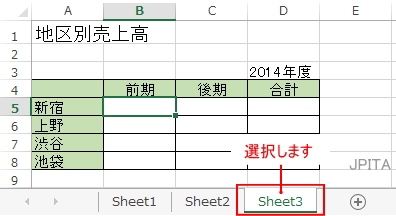
2.[ホーム]タブ→[セル]から[削除▼]→[シートの削除]をクリックします。
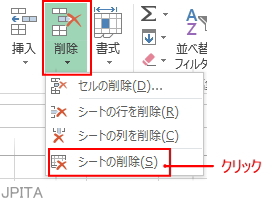
3.セルに何も入力がない場合は、そのまま削除されます。セルに何か入力されている場合は、次のようなメッセージダイアログボックスが表示されるので、削除してよければ[削除]ボタンをクリックします。
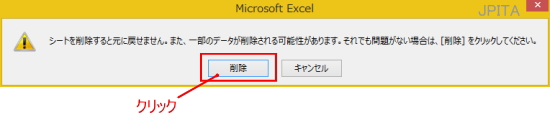
《操作結果》
選択したワークシートが削除され、他のワークシートが表示されます。
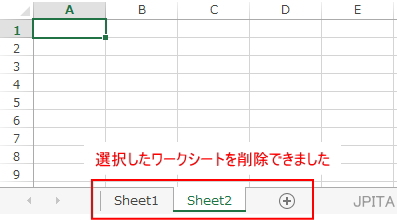
※参考
右クリックして表示されるメニューからワークシートを削除できます。
- シート見出しを右クリックして表示されるメニューから「削除」を選択します。
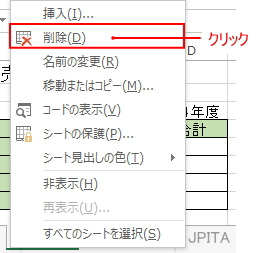
※注意
一度削除したワークシートは、元に戻すことができないので削除する際には気をつけましょう。
■関連ページ